界面¶
标题栏¶
显示模式¶
通过该标题栏下拉菜单,您可以选择大纲视图应显示的内容。
- Blender 文件:
列出当前 blend 文件中的所有数据。列表右侧的盾牌图标显示用户数量 -- 点击它可添加或删除伪用户。
- 数据 API:
列出文件中的每个数据块及其属性。
- 库重写:
显示库重写。进一步分为两种视图模式:
- 属性:
在按类型分组的列表中显示具有重写属性的数据块。您可以展开每个数据块来查看和更改这些属性。
- 层级:
以树形显示被重写的数据块,使其层次结构可视化。这包括隐式重写的父数据块。例如,如果您为一个材质创建了一个重写,该树状结构将显示层次结构物体 > 网格 > 材质。
该视图右侧还显示一列图标,可以切换每个重写是否可编辑。
- 未使用的数据:
列出未使用或只有伪用户的数据块。点击右侧的盾牌图标可添加/删除伪用户。
保存和重新加载文件时,未使用的数据块会被自动删除。您也可以点击标题栏中的 清除,手动删除它们。
搜索¶
通过文本框,您可以输入子字符串来过滤树。您可以使用 Ctrl-F 聚焦到文本框,或使用 Alt-F 清除文本框。
过滤¶
标题栏中的漏斗图标可进一步控制编辑器中的显示内容。根据 显示模式,某些选项不可用。
- 限制开关
设置哪些限制开关应该可见。
- 按首字母排序
按字母顺序排序输入。
- 显示模式栏
显示用于切换物体交互模式的栏位。
搜索
- 完全匹配
只显示名称完全匹配搜索文本的项目,而不是只包含子串。
- 区分大小写
在比较搜索文本和项目名称时,将小写/大写考虑在内。
过滤
- 全部视图层
显示场景中的所有视图层,而不是只显示活动的视图层。结合禁用 物体 过滤,这样就可以紧凑地显示与视图层相关的所有集合。
- 集合
在场景层次结构中显示集合。禁用此选项时,只有集合本身会被隐藏;集合中的物体仍然可见。
- 物体
显示场景层次结构中的物体。禁用此功能后,就只能看到集合的概览。
- 物体状态
根据物体的状态或限制列出物体。使用 反转 切换按钮可以反转结果。
- 物体内容
将相关的材质、修改器、网格数据等作为每个物体的子级列出。
- 物体子级
将子级物体显示为大纲树中的子节点。禁用时,子级物体将显示为同级节点(除非它们与父物体位于不同的集合中,在这种情况下,它们根本不会显示在父物体的集合中)。
- 网格/灯光/...
让您按类型筛选出物体。
- 系统重写
显示自动定义/控制的数据块属性(例如,使数据块指向重写数据而非原始数据)。仅在 库重写 显示模式中可用。
杂项¶
标题栏中的某些选项只有在与活动显示模式兼容时才会显示。
主区块¶
物体的交互模式¶
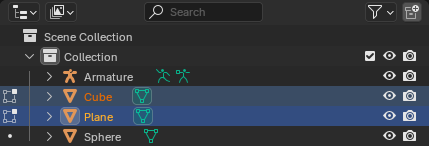
模式图标。目前有两个物体处于编辑模式,还可以添加第三个。¶
如果所选物体处于默认物体模式以外的交互模式,大纲视图将在左侧显示代表该模式的图标。
如果活动物体有这样的图标,大纲视图也会在相同类型的物体旁边显示一个点。您可以单击该点切换到不同的物体,同时保持相同的模式。
如果模式支持多物体编辑,您还可以使用 Ctrl-鼠标左键 点击一个点来 添加 一个物体到模式中。
您可以单击活动物体的模式图标将其切换回物体模式(如果是多物体编辑,还可以将任何其他物体切换回物体模式)。您也可以 Ctrl-鼠标左键 点击已选定但非活动的物体的模式图标,仅将该物体切换回物体模式。
限制开关¶

限制开关。¶
大纲视图的右侧为每个集合、物体、骨骼、修改器和约束条件显示了一系列切换图标。这些图标可用于使项目隐形、不可选等。
Note
默认情况下只显示几个图标。您可以使用过滤器弹窗显示更多图标。
通过 Shift-鼠标左键 单击图标可切换该项及其所有子项。
通过 Ctrl-鼠标左键 单击一个集合的图标可启用该集合(及其父/子级集合),并禁用所有其他集合。再次单击则会再次启用。
- 在视图层中排除该集合(复选框)集合
取消选中可禁用当前视图层的集合。其内容将隐藏在 3D 视口、渲染,甚至大纲中。
- 禁用选中项(鼠标光标图标)
切换是否可以在 3D 视口中选择物体。这对于只想显示而不想选择/移动的参考图像来说非常有用。
- 在视图中隐藏(眼睛图标)
切换当前视图层的物体或集合(仅)在 3D 视口的可见性。渲染不受影响。
除了单击此图标外,您还可以将鼠标悬停在 3D 作业视窗上时按 H 来隐藏选中的物体,或按 Alt-H 来取消隐藏所有物体。
此设置仅适用于当前 blend 文件:当您将其关联或追加到另一个 blend 文件时,所有集合和物体都将在那里可见。
以这种方式隐藏的物体仍是视图层的一部分,因此仍会被评估并影响播放性能。
See also
可以为单个 3D 视口隐藏集合;请参阅侧栏中的本地集合。
- 在视图中禁用(屏幕图标)
切换物体或集合在所有视图层中(仅)3D 视口的可见性。渲染不受影响。
该设置与 在视口中隐藏 是分开的。一个物体需要同时启用这两个设置才能可见。您可以将此设置用于 “长期隐形”,使物体在按下 Alt-H 键后仍保持不可见。
在关联或追加时,该设置会沿用到其他 blend 文件中。
以这种方式隐藏的物体不再是视图层的一部分,因此不会再被评估,也不会影响播放性能。
- 在渲染中禁用(摄像机图标)
切换物体或集合在所有视图层(仅)渲染中的可见性。3D 视口不受影响。
这通常用于辅助物体,有助于建模和动画制作,但不属于最终图像。
- 阻隔 集合
使集合中的物体在视图层的渲染输出中切割出一个完全透明的洞。
See also
- 仅间接 集合 Cycles
集合中的物体仅对间接光有贡献。